Artikel: Unterschied zwischen den Versionen
| Zeile 143: | Zeile 143: | ||
=== Zusatzkosten-Artikel === | === Zusatzkosten-Artikel === | ||
| − | Die Zusatzkostenartikel stellen im Verkauf eine besondere Art von Kombinationsartikeln dar und werden ausschließlich im Onlineshop verwendet.<br>Einen Zusatzkostenartikel können Sie dann dem aktuellen Artikel zuordnen, wenn Sie möchten, | + | Die [[Artikelverwaltung - Reiter Zusatzkostenartikel|Zusatzkostenartikel]] stellen im Verkauf eine besondere Art von Kombinationsartikeln dar und werden ausschließlich im Onlineshop verwendet.<br> |
| + | Einen Zusatzkostenartikel können Sie dann dem aktuellen Artikel zuordnen, wenn Sie möchten, dass der aktuelle Artikel nur im Zusammenhang mit einem oder mehreren referenzierten anderen Artikeln erhältlich ist. | ||
=== Seriennummer === | === Seriennummer === | ||
| − | Im | + | Im [[Artikelverwaltung - Reiter Seriennummer|Reiter Seriennummern]] werden alle für den aktuellen Artikel hinterlegten Seriennummern inklusive der zugehörigen Historie verwaltet. |
| − | + | Durch die Historie einer Seriennummer sind Details zum Warenein- und -ausgang sowie zu erfassten Reparaturvorgänge erkennbar. Die Seriennummer kann vom Lieferanten übernommen oder durch Sie selbst erstellt werden. | |
=== Varianten === | === Varianten === | ||
| − | Als Variantenartikel werden diejenigen bezeichnet, die | + | Der [[Artikelverwaltung - Reiter Varianten|Reiter Varianten]] dient der Definition und Verwaltung verschiedener Varianten zu einem Artikel.<br> |
| + | Als Variantenartikel werden diejenigen bezeichnet, die bestimmte Eigenschaften besitzen, dies jedoch in unterschiedlichen Ausprägungen.<br> | ||
| + | Eine klassische Gliederung eines Variantenartikels wie z.B. einer Jacke könnte in einer zweistufen Variante in Größe und Farbe abgebildet werden. | ||
| + | |||
| + | Ein Artikel kann bis zu 4 Variantenebenen (z.B. Größe, Farbe,...) enthalten, welche wiederum jeweils beliebig viele Varianten beinhalten können. | ||
| + | |||
| + | Handelt es sich bei einem Variantenartikel um einen Artikel von einem der Typen ''Verkaufsstückliste (Set)'', ''Verkaufsstückliste gesplittet'', ''Produktionsstückliste'' und ''Display (Einkaufsstückliste)'', so werden die Stücklisten für die einzelnen Varianten ebenfalls in diesem Reiter definiert. | ||
=== Zusatz / Shop === | === Zusatz / Shop === | ||
| − | + | Im [[Artikelverwaltung - Reiter Zusatz / Shop|Reiter Zusatz / Shop]] können weitere Informationen für den Verkauf über die Warenwirtschaft bzw. den Onlineshop hinterlegt werden. | |
| + | |||
| + | Dazu zählen z.B. | ||
| + | *das Gewicht des Artikels, | ||
| + | *in welchem Zeitraum der Artikel bestell- und verkaufbar ist sowie | ||
| + | *Vorgaben, unter welchen Bedingungen der Artikel im Onlineshop kaufbar ist. | ||
| − | |||
| − | + | === Statistik === | |
| + | Der Reiter Statistik zeigt Ihnen sowohl in einer Grafik als auch tabellarisch die aktuelle Verkaufsstatistik des jeweiligen Artikels an. | ||
| − | + | In einem Säulendiagramm wird die verkaufte Anzahl, der Ertrag oder der Umsatz bezogen auf Jahr, Monat, Filiale oder Mitarbeiter angezeigt.<br> | |
| + | Die Daten werden angezeigt, sobald Verkaufsdaten von mindestens 2 Monaten für den aktuellen Artikel vorliegen. | ||
| − | + | Hinweis: | |
| + | Bei Stücklistenartikeln kann die Statistik nur für Produktionsstücklisten dargestellt werden. | ||
=== Bilder / Dokumente === | === Bilder / Dokumente === | ||
| − | + | Im [[Artikelverwaltung - Reiter Bilder / Dokumente|Reiter Bilder / Dokumente]] können dem Artikel Grafiken und ggf. OLE-Dokumente hinterlegt werden.<br> | |
| + | Grafiken bzw. Dokumente, die in diesem Reiter einem Artikel zugeordnet wurden, sind in der Datenbank gespeichert. Die Dateien werden deshalb nicht mehr im Ursprungsverzeichnis benötigt. Es reicht aus, wenn Sie sich eine Sicherheitskopie der Dateien behalten. | ||
| − | |||
| + | === Sprachen === | ||
| − | + | Um die Artikeltexte im Belegwesen und auch in einem fremdsprachlichen Onlineshop in anderen Sprachen darstellen zu können, müssen diese Texte im [[Artikelverwaltung - Reiter Sprachen|Reiter Sprachen]] hinterlegt werden. | |
| − | + | Die in einem Beleg verwendete Sprache der Artikeltexte ist abhängig von der beim Kunden bzw. Lieferanten hinterlegten Sprache. | |
| − | + | Ist für einen Artikel keine Text in der benötigten Sprache hinterlegt, so wird der Artikeltext der Standardsprache verwendet. | |
=== Lieferanten === | === Lieferanten === | ||
| − | + | Im [[Artikelverwaltung - Reiter Lieferanten|Reiter Lieferanten]] können lieferantenspezifische Einkauspreise inklusive der Artikelnummer des Artikels beim Lieferanten hinterlegt werden. | |
| − | |||
| − | |||
| − | + | Darüberhinaus kann hier die Lieferzeit des Artikels eingetragen werden, die für die Verfügbarkeitsanzeige im Onlineshop (Ampelanzeige) verwendet wird. | |
Version vom 18. März 2013, 16:20 Uhr
Die Artikelverwaltung kann aus dem Hauptmenü (Navigationsgruppe Verwaltung) sowie über die Symbolleiste gestartet werden.
In diesem Modul erfolgt die Definition sämtlicher Artikel Ihres Warenwirtschaftssystems.
Dabei können die Artikel manuell in diesem Modul erfasst oder über eines der verfügbaren Import-Tools (z.B. eConnect, ASCII-Import, BMEcat, Busch-Data) importiert werden.
Inhaltsverzeichnis
- 1 Suchdialog
- 2 Artikeltypen
- 3 Buttons im Sichtmodus
- 4 Buttons im Bearbeitenmodus
- 5 Inhalte der Reiter
- 5.1 Liste
- 5.2 Stammsatz
- 5.3 Lang-/Dimensionstext
- 5.4 Kalkulation VK
- 5.5 Rabatt
- 5.6 Stückliste
- 5.7 Musterstückliste
- 5.8 Lager
- 5.9 Referenzzartikel
- 5.10 Bonusartikel
- 5.11 Zusatzkosten-Artikel
- 5.12 Seriennummer
- 5.13 Varianten
- 5.14 Zusatz / Shop
- 5.15 Statistik
- 5.16 Bilder / Dokumente
- 5.17 Sprachen
- 5.18 Lieferanten
- 5.19 Produktion
- 5.20 Benutzerdefinerter Reiter
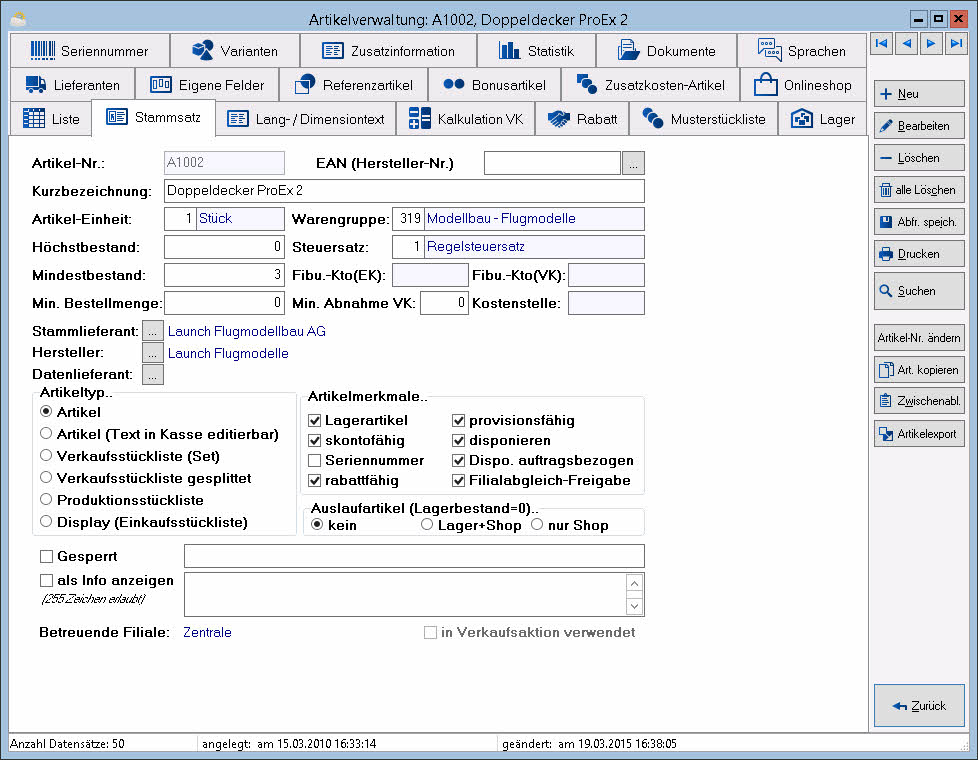
Suchdialog
Unmittelbar nach dem Öffnen des Moduls erscheint der Dialog Artikelsuche.
Das Formular gibt Ihnen die Möglichkeit, aus Ihrem Artikelstamm die gewünschten Artikel zu finden. Sie können sich einzelne Artikel oder auch ganze Artikelgruppen anzeigen lassen. Bei der Suche können Sie mit Wildcards arbeiten. Die Wildcards werden entweder durch 2 Punkte (..) oder durch das Zeichen % dargestellt.
Ist die Artikelverwaltung bereits geöffnet, so kann durch Klick auf den Button Suchen die Suche erneut gestartet werden.
Artikeltypen
Im e-vendo System werden folgende Artikeltypen unterschieden:
- Artikel
- Das ist der klassische im Handel verwendete Artikel.
- Artikel (Text in Kasse editierbar)
- Dies sind Artikel, deren Kurzbezeichnung und Verkaufspreis Sie während des Verkaufs über die Kasse verändern können.
- Verkaufsstückliste (Set)
- Ein Artikel, der sich aus anderen im Artikelstamm befindlichen Artikeln zusammensetzt. Dies können normale Artikel aber auch andere Stücklisten sein.
- Im Verkauf wird nur die Hauptbezeichnung des Artikels und der vorgegebene Preis des Artikels verwendet.
- Bei der Auslieferung aus dem Lager (Buchen des Lieferscheines) werden alle in der Stückliste enthaltenen Artikel entsprechend der in der Stückliste hinterlegten Menge vom Lager abgebucht.
- Verkaufsstückliste gesplittet
- Eine Stückliste setzt sich immer aus mehreren Einzelartikeln zusammen. Bei einer gesplitteten Verkaufsliste werden in der Faktura die einzelnen Artikel eingetragen. Die Stückliste wird also aufgelöst.
- Produktionsstückliste
- Diese Stückliste wird von Ihnen aus mehreren Einzelartikeln zusammengesetzt. Dabei kann auch die zum Erstellen des fertigen Produkts benötigte Arbeitszeit hinterlegt werden. Das fertige Produkt wird ins Lager gebucht und kann dann verkauft werden.
- Display (Einkaufsstückliste)
- Diesen Stücklistentyp kaufen Sie zwar als Stückliste ein, verkaufen jedoch nur die darin enthaltenen Einzelartikel.
Buttons im Sichtmodus
- Neu
- Mit Hilfe dieser Schaltfläche können Sie einen neuen Artikel anlegen. Nachdem Sie die Schaltfläche betätigt haben, befinden sich im Bearbeitungsmodus und in dem Reiter Stammsatz. Er wird weiter unten genauer beschrieben. Neben dem Feld Artikelnummer erscheint ein kleines Fragezeichen, mit dessen Hilfe Sie eine Artikelnummer generieren können.
- Bearbeiten
- Nach Betätigen dieser Schaltfläche können Sie den im Reiter Liste markierten Artikel bearbeiten. Sie befinden sich dann im Bearbeitungsmodus.
- Löschen
- Sie wollen den im Reiter Liste markierten Artikel löschen.
- Abfr. Speich.
- Die Sucheinstellungen, die zur aktuellen Artikelauswahl geführt haben werden als Abfrage gespeichert. Diese Abfrage kann dann später zur einfacheren Artikelauswahl direkt aus dem Suchdialog heraus genutzt werden.
- Beim Start der Artikelverwaltung erscheint zunächst die Suchmaske. Durch die Eingabe von Suchkriterien wird anschließend in dem Reiter Liste das Suchergebnis dargestellt. Dieses Suchergebnis wird mit der Schalfläche Drucken ausgedruckt. Zum Druckdialog sehen Sie auch in das Kapitel Anhang / Drucken.
- Suchen
- Sie möchten einen anderen Artikel suchen. Diese Schaltfläche ruft das bereits beschriebene Formular für die Artikelsuche auf.
- Artikel-Nr. ändern
- Sie können für den aktuellen Artikel eine neue, im System noch nicht vorhandene Artikelnummer vergeben. Überall dort, wo dieser Artikel bisher verwendet wurde (z.B. Belege, Lagerbestände und Statistiken), wird dadurch die bisherige Artikelnummer durch die neue ersetzt.
- Der Vorgang kann in Abhängigkeit von der Größe der Datenbank einige Minuten dauern.
- Artikel kopieren
- Der aktuelle Artikel wird kopiert. Sie werden danach aufgefordert, eine neue Artikelnummer einzugeben. Ohne diese neue Artikelnummer kann der kopierte Artikel nicht gespeichert werden.
- Zwischenablage
- Die Artikelnummer des aktuellen Artikels wird in die Zwischenablage kopiert.
- Zurück
- Mit dieser Taste verlassen Sie die Artikelverwaltung und gelangen in das Hauptmenü zurück.
Buttons im Bearbeitenmodus
- Speichern
- Die von Ihnen eingegebenen Änderungen werden gespeichert.
- Abbrechen
- Die vorgenommenen Änderungen werden komplett verworfen. Sie gelangen damit vom Bearbeitungsmodus in den Sichtmodus.
- Zwischenablage
- Die Artikelnummer wird in die Zwischenablage kopiert.
Inhalte der Reiter
Liste
Der Reiter Liste zeigt Ihnen alle Artikel an, die Sie mit Hilfe des Formulars Artikelsuche ausgewählt haben. Falls Sie einen von diesen Artikeln bearbeiten oder sich ansehen möchten, markieren Sie diesen und wechseln in die gewünschten Reiter. Statt dessen können Sie auch durch einen Doppelklick auf den gewünschten Datensatz zur Detailansicht (Stammsatz) des Artikels gelangen.
Stammsatz
Der Reiter Stammsatz zeigt Ihnen die Grund-Daten zu dem Artikel, den Sie in der Liste markiert haben. Hier wird der Artikel im wesentlichen klassifiziert. Hinterlegen Sie hier die Gunrdinformatoinen des Artikels wie z.B. Artieklnummer, EAN, Kurzbezeichung, Lieferant usw.
Lang-/Dimensionstext
Im Reiter Lang-/Dimensionstext können ausführliche Beschreibungen für den Artikel abgelegt werden.
Dazu gehören z.B. der Langtext, der für das Drucken von Belegen (z.B. Angebot oder Rechnung) verwendet werden kann sowie der HTML-Text, der für die Beschreibung des Artikels in der Detailansicht im Onlineshop verwendet wird.
Kalkulation VK
Hinterlegen Sie im Reiter Kalkulation VK den Einkaufspreis des Artikels und kalkulieren 10 mögliche Verkaufspreise.
Hier können auch zusätzliche Einstellungen bzgl. der Versandkosten sowie Gebindegrößen hinterlegt werden.
Rabatt
Im Reiter Rabatt können Sie eine artikelbezogene Rabttstaffel (Mengenrabatt) hinterlegen.
Stückliste
Der Reiter Stückliste dient bei Artikeln ohne Varianten dem Aufbau und der Verwaltung zusammengesetzter Artikel.
Dieser Reiter wird ausschließlich bei Artikeln vom Typ Verkaufsstückliste (Set), Verkaufsstückliste gesplittet, Produktionsstückliste und Display (Einkaufsstückliste) benötigt.
Beachten Sie bitte vor dem Erstellen der Stückliste, dass die für den Aufbau der Stückliste benötigten Artikel sich bereits im Artikelstamm befinden müssen. In Stücklisten können nicht nur Artikel, sondern auch andere Stücklisten enthalten sein.
Musterstückliste
Die Musterstückliste kann bei Variantenartikeln vom Typ Verkaufsstückliste (Set), Verkaufsstückliste gesplittet, Produktionsstückliste und Display (Einkaufsstückliste) genutzt werden, um die Artikel, die zur Stückliste einer jeden Variante gehören, zu erfassen. Für die einzelnen Varianten kann der Inhalt der Musterstückliste übernommen und durch weitere Artikel ergänzt werden.
Die Benutzung und Funktionsweise entspricht dem Reiter Stückliste.
Lager
Im Reiter Lager werden Informationen über die aktuellen Lagerbestände des Artikels angezeigt. Darüberhinaus besteht hier die Möglichkeit, filialspezifische Stammlagerorte zu hinterlegen.
Referenzzartikel
Im Reiter Referenzartikel können für den aktuellen Artikel Referenzartikel erfasst werden. Außerdem wird in der unteren Tabelle aufgelistet, bei welchen Artikeln der aktuelle Artikel selbst als Referenzartikel geführt wird. Für jeden Referenzartikel wird ein bestimmter Referenztyp angegeben, z.B. Ersatzteil, gleichwertiger Artikel, Zubehör, etc. Diese Referenztypen können frei definiert werden.
Bonusartikel
Im Reiter Bonusartikel können Regeln für die Verknüpfung von Artikeln beim Verkauf festgelegt werden. Z.B. können Sie hier festlegen, dass der Kunde beim Kauf eines bestimmten Artikels einen anderen festgelegten Artikel zusätzlich erhält oder dass ein Artikel nur dann an einen Kunden verkauft werden darf, wenn dieser Kunde vorher bereits einen bestimmten anderen Artikel gekauft hat.
Zusatzkosten-Artikel
Die Zusatzkostenartikel stellen im Verkauf eine besondere Art von Kombinationsartikeln dar und werden ausschließlich im Onlineshop verwendet.
Einen Zusatzkostenartikel können Sie dann dem aktuellen Artikel zuordnen, wenn Sie möchten, dass der aktuelle Artikel nur im Zusammenhang mit einem oder mehreren referenzierten anderen Artikeln erhältlich ist.
Seriennummer
Im Reiter Seriennummern werden alle für den aktuellen Artikel hinterlegten Seriennummern inklusive der zugehörigen Historie verwaltet.
Durch die Historie einer Seriennummer sind Details zum Warenein- und -ausgang sowie zu erfassten Reparaturvorgänge erkennbar. Die Seriennummer kann vom Lieferanten übernommen oder durch Sie selbst erstellt werden.
Varianten
Der Reiter Varianten dient der Definition und Verwaltung verschiedener Varianten zu einem Artikel.
Als Variantenartikel werden diejenigen bezeichnet, die bestimmte Eigenschaften besitzen, dies jedoch in unterschiedlichen Ausprägungen.
Eine klassische Gliederung eines Variantenartikels wie z.B. einer Jacke könnte in einer zweistufen Variante in Größe und Farbe abgebildet werden.
Ein Artikel kann bis zu 4 Variantenebenen (z.B. Größe, Farbe,...) enthalten, welche wiederum jeweils beliebig viele Varianten beinhalten können.
Handelt es sich bei einem Variantenartikel um einen Artikel von einem der Typen Verkaufsstückliste (Set), Verkaufsstückliste gesplittet, Produktionsstückliste und Display (Einkaufsstückliste), so werden die Stücklisten für die einzelnen Varianten ebenfalls in diesem Reiter definiert.
Zusatz / Shop
Im Reiter Zusatz / Shop können weitere Informationen für den Verkauf über die Warenwirtschaft bzw. den Onlineshop hinterlegt werden.
Dazu zählen z.B.
- das Gewicht des Artikels,
- in welchem Zeitraum der Artikel bestell- und verkaufbar ist sowie
- Vorgaben, unter welchen Bedingungen der Artikel im Onlineshop kaufbar ist.
Statistik
Der Reiter Statistik zeigt Ihnen sowohl in einer Grafik als auch tabellarisch die aktuelle Verkaufsstatistik des jeweiligen Artikels an.
In einem Säulendiagramm wird die verkaufte Anzahl, der Ertrag oder der Umsatz bezogen auf Jahr, Monat, Filiale oder Mitarbeiter angezeigt.
Die Daten werden angezeigt, sobald Verkaufsdaten von mindestens 2 Monaten für den aktuellen Artikel vorliegen.
Hinweis: Bei Stücklistenartikeln kann die Statistik nur für Produktionsstücklisten dargestellt werden.
Bilder / Dokumente
Im Reiter Bilder / Dokumente können dem Artikel Grafiken und ggf. OLE-Dokumente hinterlegt werden.
Grafiken bzw. Dokumente, die in diesem Reiter einem Artikel zugeordnet wurden, sind in der Datenbank gespeichert. Die Dateien werden deshalb nicht mehr im Ursprungsverzeichnis benötigt. Es reicht aus, wenn Sie sich eine Sicherheitskopie der Dateien behalten.
Sprachen
Um die Artikeltexte im Belegwesen und auch in einem fremdsprachlichen Onlineshop in anderen Sprachen darstellen zu können, müssen diese Texte im Reiter Sprachen hinterlegt werden.
Die in einem Beleg verwendete Sprache der Artikeltexte ist abhängig von der beim Kunden bzw. Lieferanten hinterlegten Sprache.
Ist für einen Artikel keine Text in der benötigten Sprache hinterlegt, so wird der Artikeltext der Standardsprache verwendet.
Lieferanten
Im Reiter Lieferanten können lieferantenspezifische Einkauspreise inklusive der Artikelnummer des Artikels beim Lieferanten hinterlegt werden.
Darüberhinaus kann hier die Lieferzeit des Artikels eingetragen werden, die für die Verfügbarkeitsanzeige im Onlineshop (Ampelanzeige) verwendet wird.
Produktion
Dieser Reiter erscheint lediglich dann, wenn Sie im Reiter Stammsatz die Option Produktionsstückliste aktiviert haben. Mit der Option Selbstkosten automatisch in den EK/VK übernehmen wird der unter Position 16 (Selbstkosten) eingetragene Wert in den Reiter Kalkulation VK im Feld Einkaufspreis übernommen. Alle weiß dargestellten Felder können, müssen aber nicht ausgefüllt werden.
Benutzerdefinerter Reiter
In der Artikelverwaltung besteht unter anderem die Möglichkeit einen zusätzlichen Reiter einzubinden. Dieser Reiter wird unter Spezialmodule III / Konfiguration ERP / Benutzerformulare eingerichtet.
Im benutzerdefinierten Reiter können zusätzliche Informationen gespeichert werden, die Sie in den anderen Reitern nicht eintragen konnten. In der Artikelsuchmaske kann nach diesen Informationen auch gesucht werden (Feld freier Parameter).
Mögliche Informationen sind z. B. zusätzliche Daten wie Länge, Breite, Höhe, besondere Eigenschaften, etc.